Ai教程——透明气泡的设计方法
1、先使用椭圆工具,按住“Shift”键,绘制一个正圆,如图
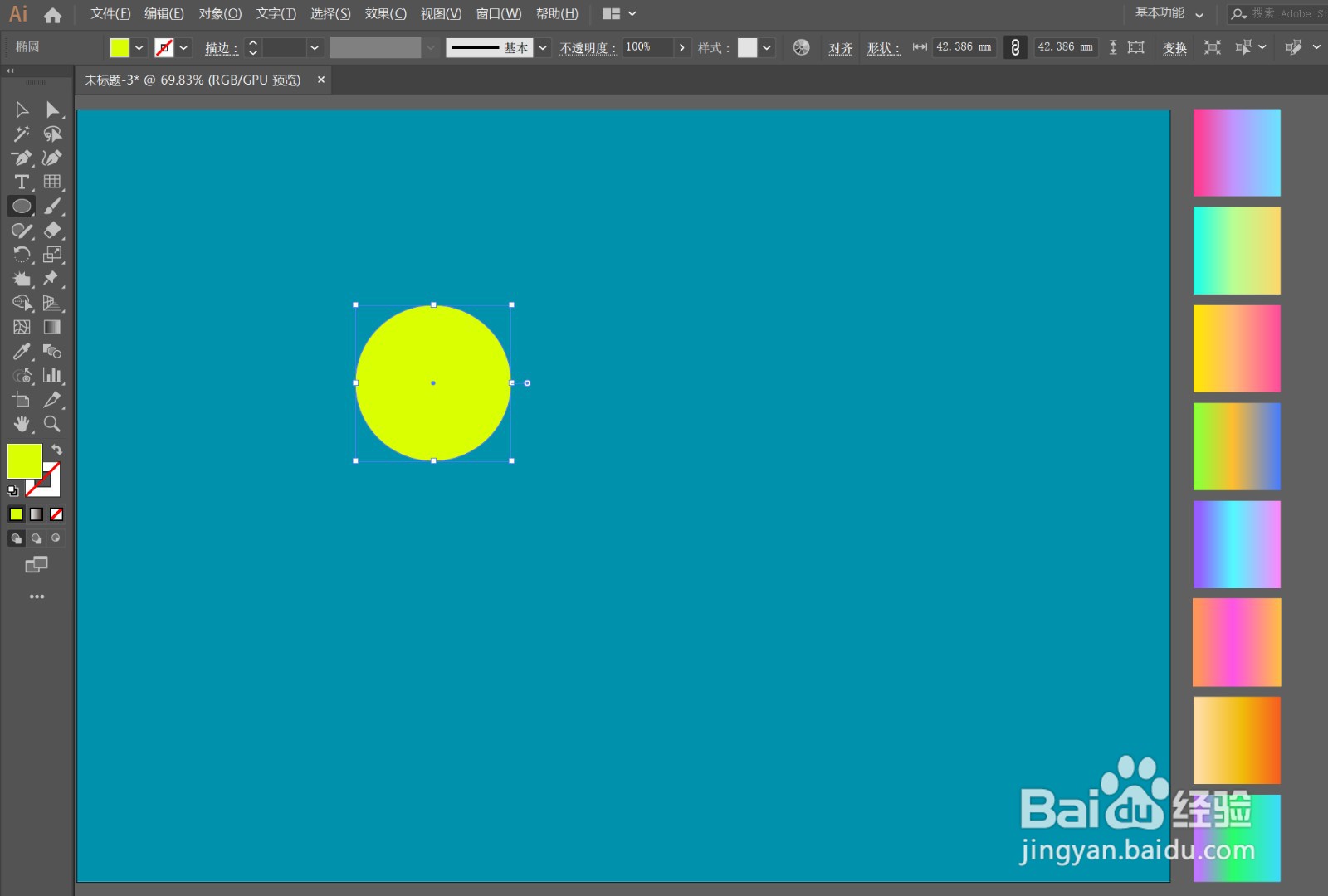
2、切换为“移动”工具,Ctrl+C、Ctrl+F, 复制2个圆,并缩小圆,2个圆大小有差别,放在如图的位置
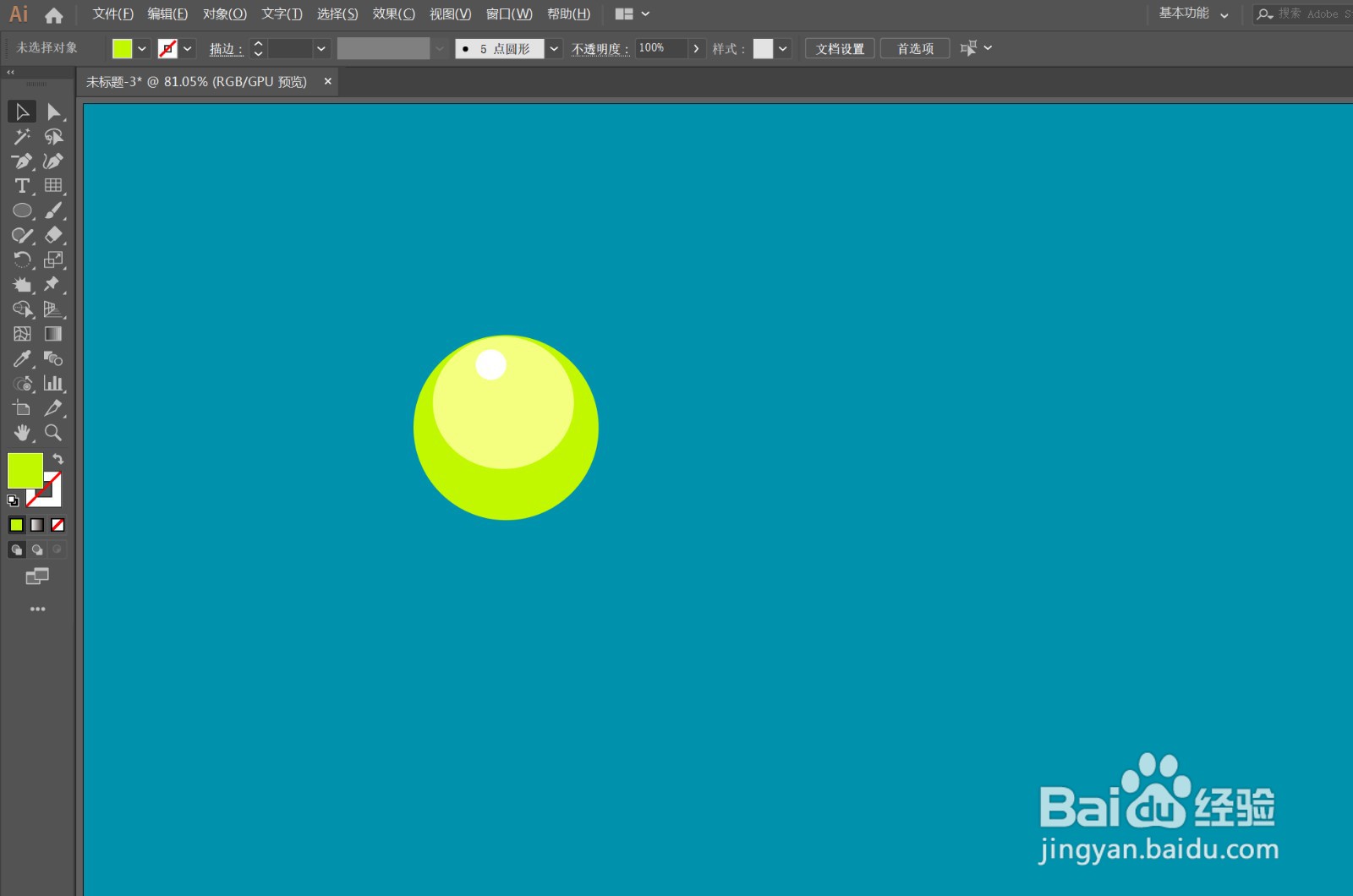
3、框选3个圆,执行“对象”——“混合”——“建立”,如图
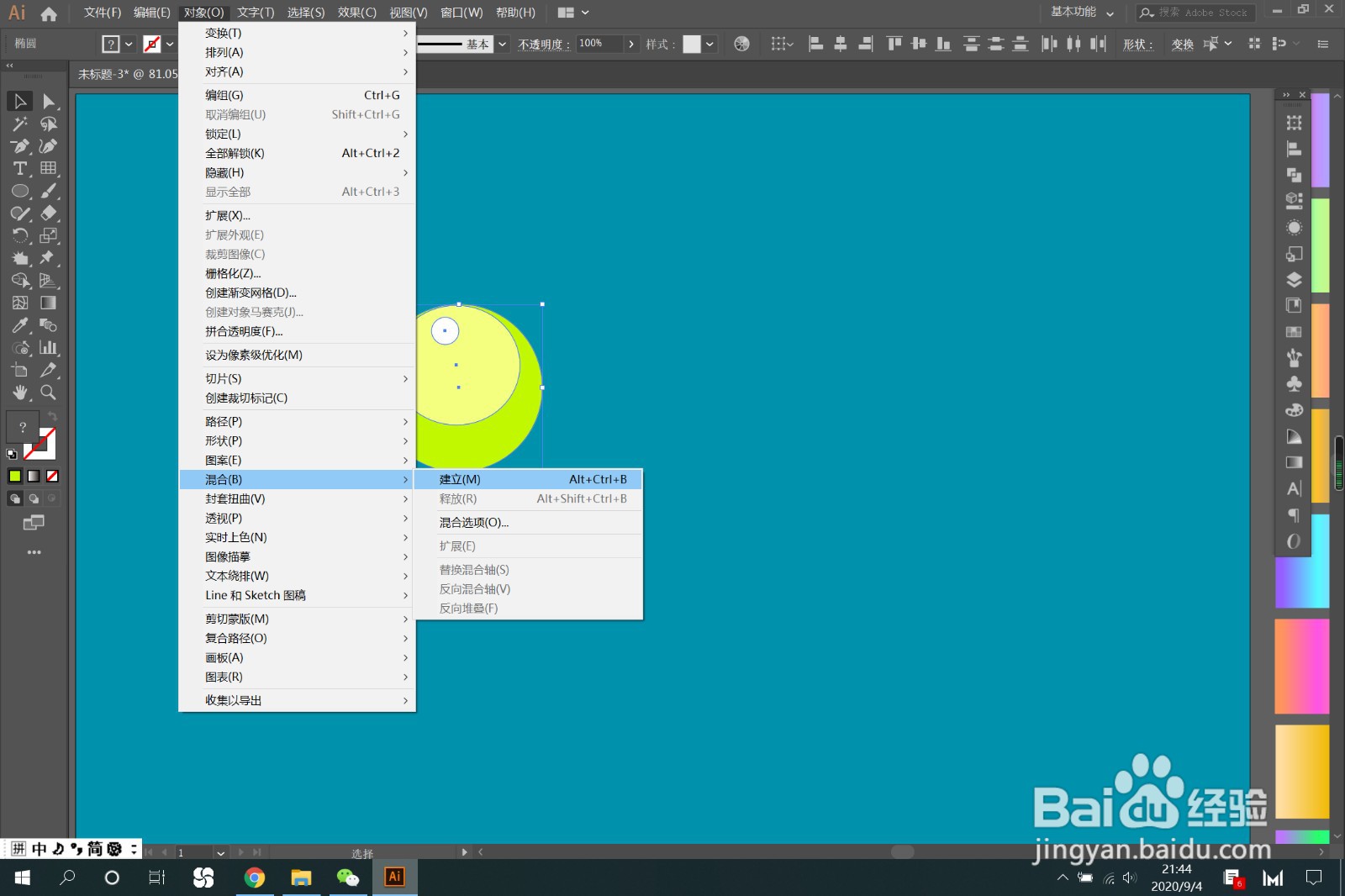
4、双击大圆,打开属性面板,将不透明度设置为50%,如图

5、双击中圆,将不透明度设置为50%,如图

6、双击小圆,将不透明度设置为0%,如图
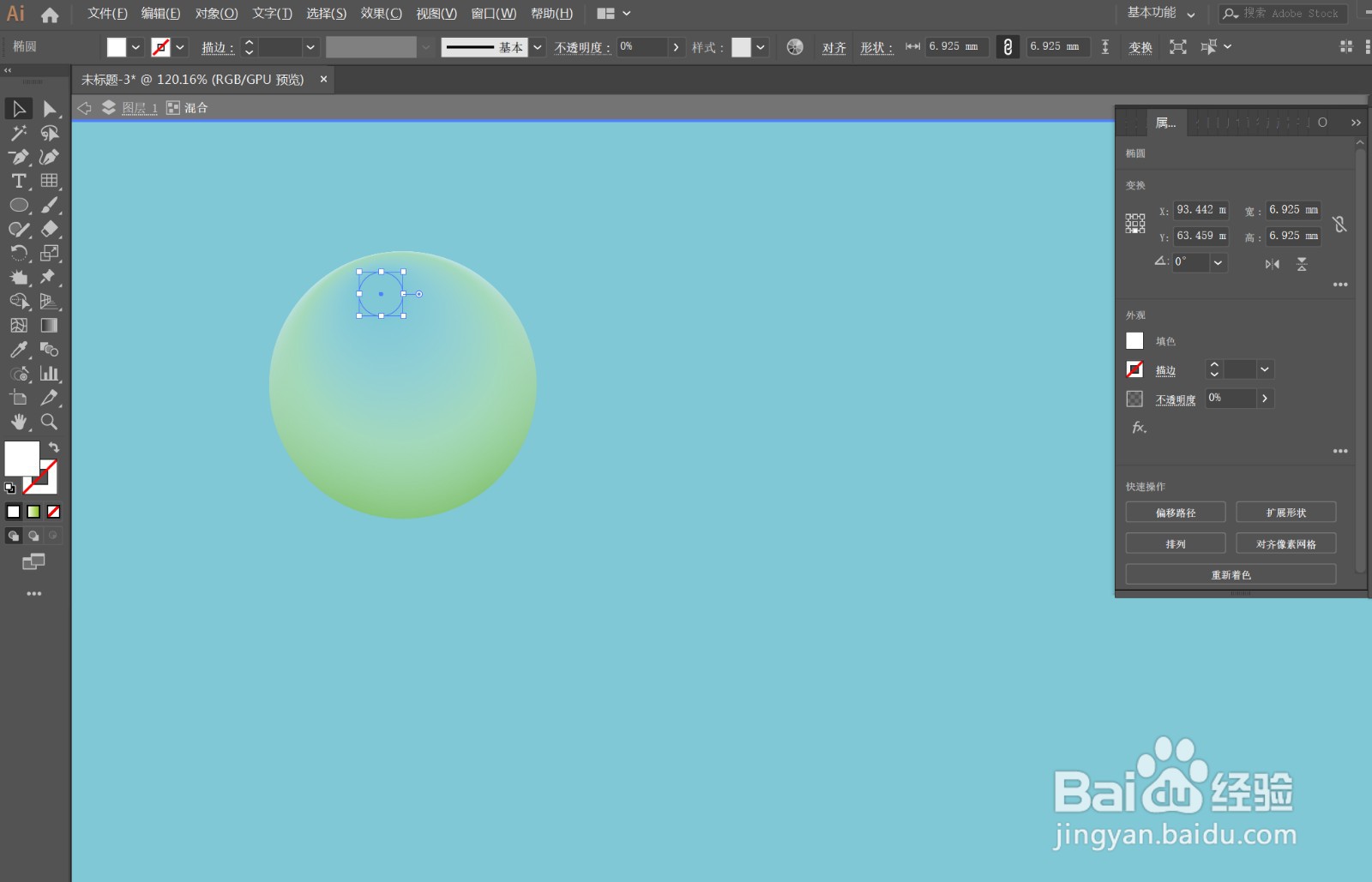
7、椭圆工具,绘制2个大小不一的圆,适当调整不透明度,效果如图
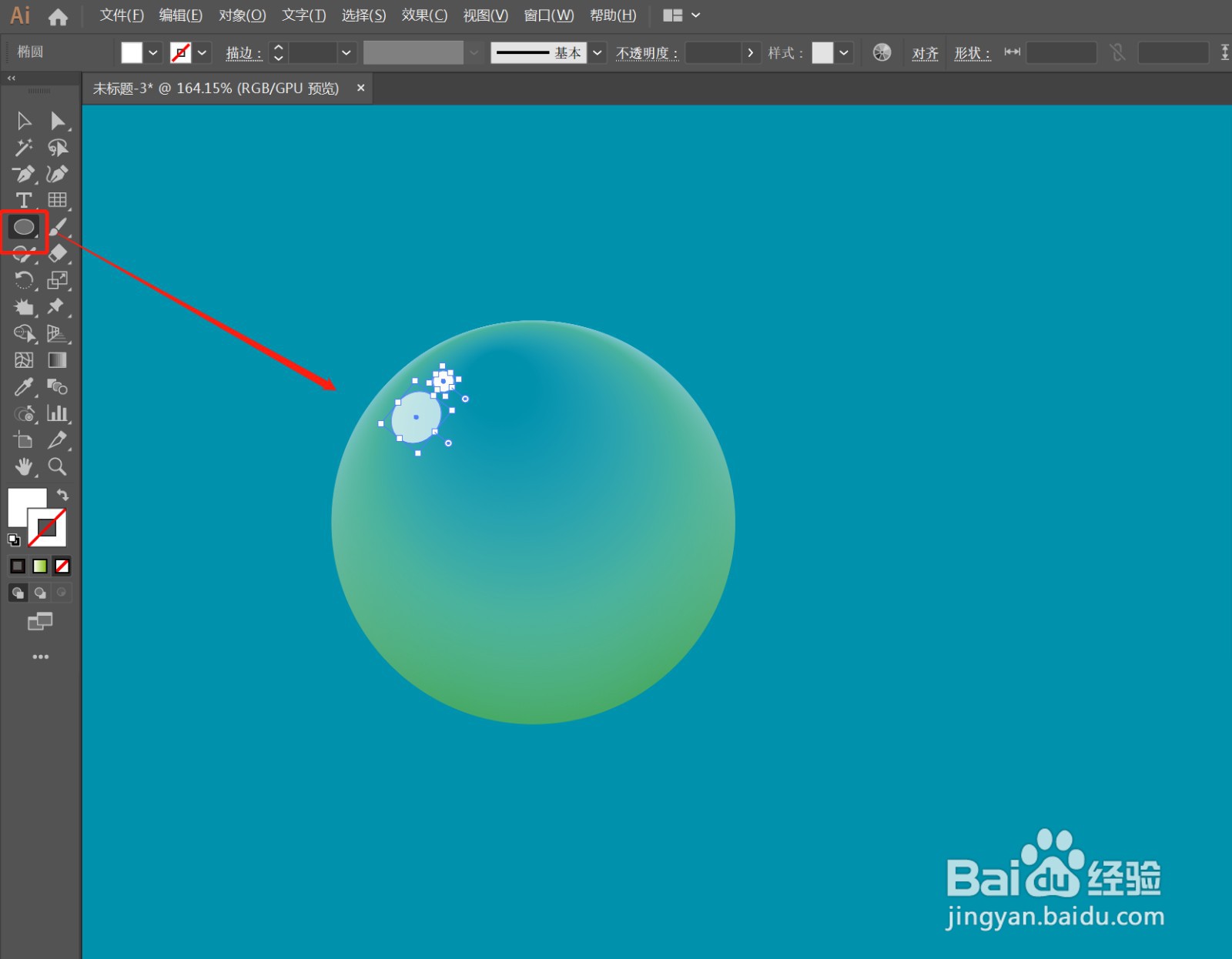
8、Ctrl+G,编组,然后拉入符号面板,确定,如图
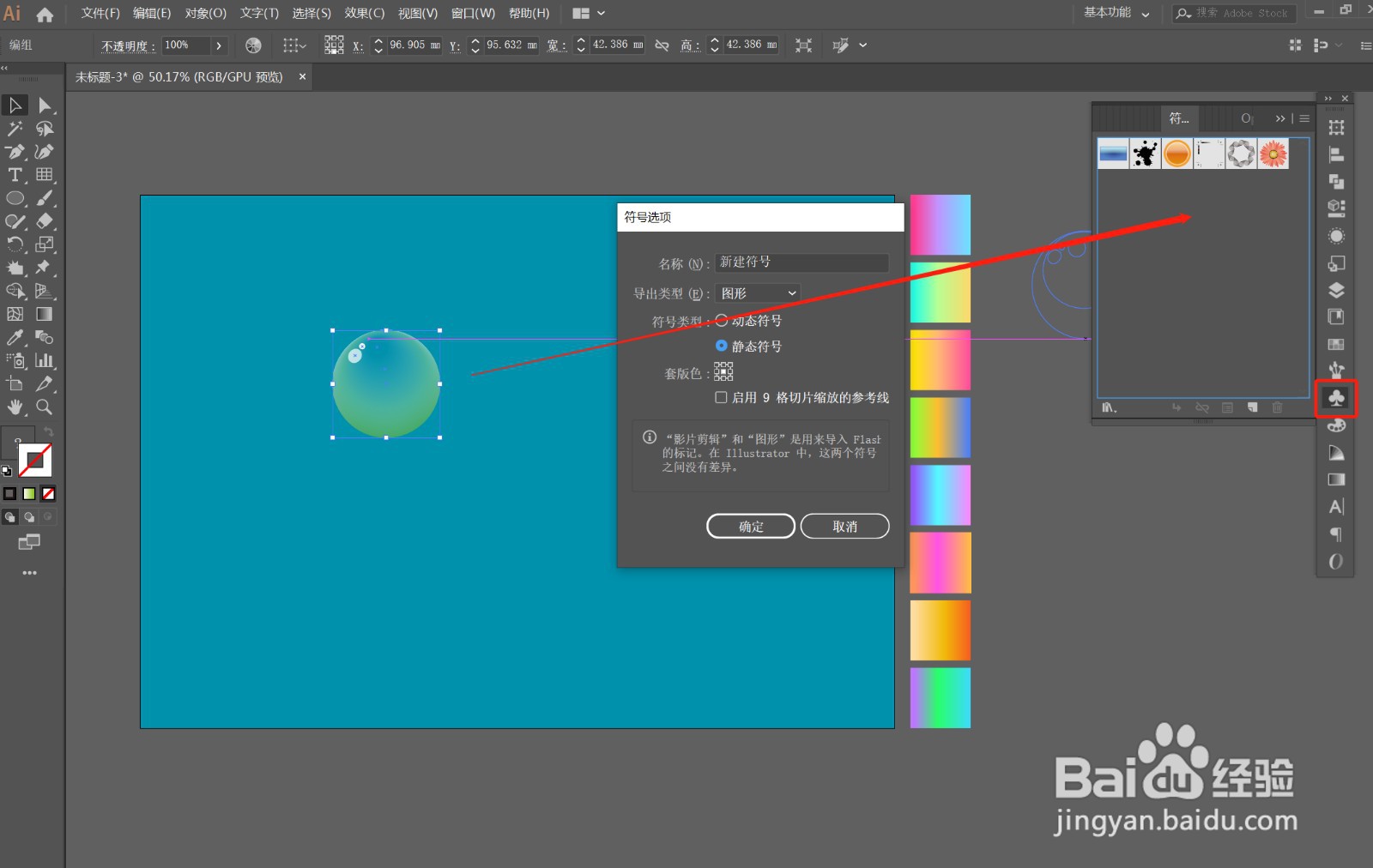
9、缩小气泡,然后点击重新拾色按钮,点击编辑——链接——色盘旋转色彩点,如图
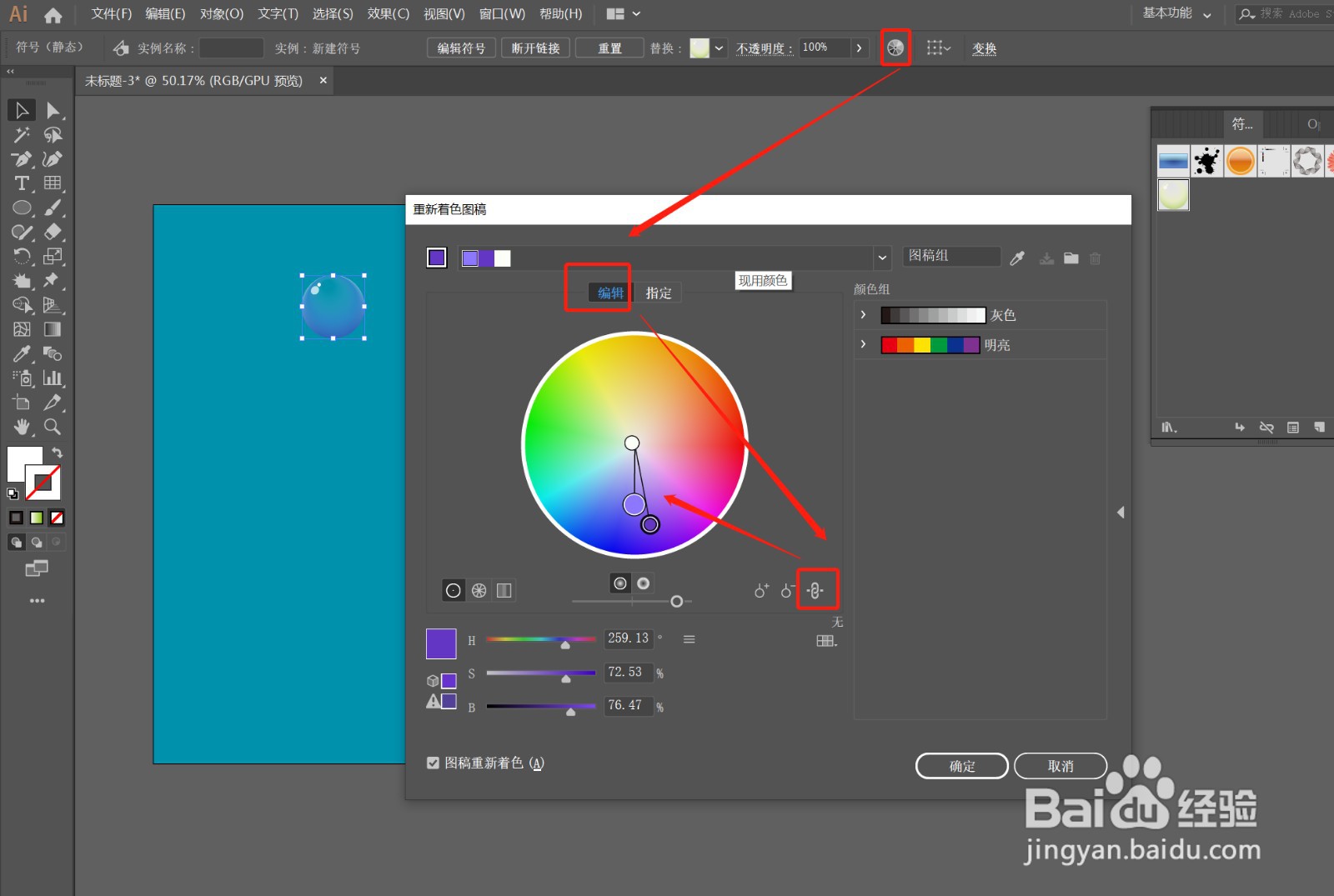
10、将缩小改变颜色后的气泡再次拉入符号,如图
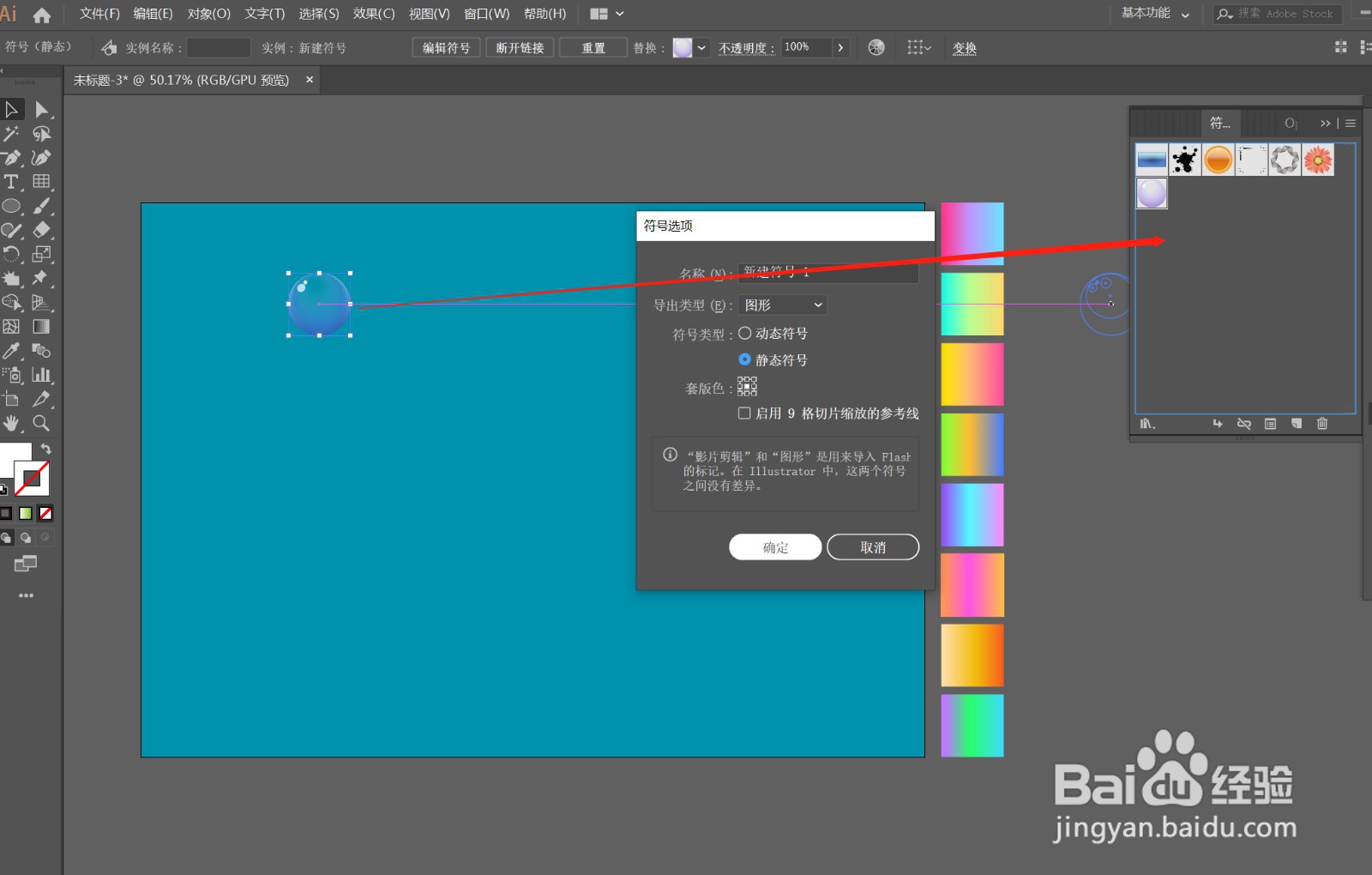
11、使用喷枪工具,分别选用不同颜色的气泡进行喷洒,效果如图

12、选用符号缩放器工具,在单个的气泡上点击,放大气泡,结合Alt键,可以缩小气泡,需要对不同颜色的气泡执行缩放时,就需要在符号面板点击哪个气泡颜色,效果完成
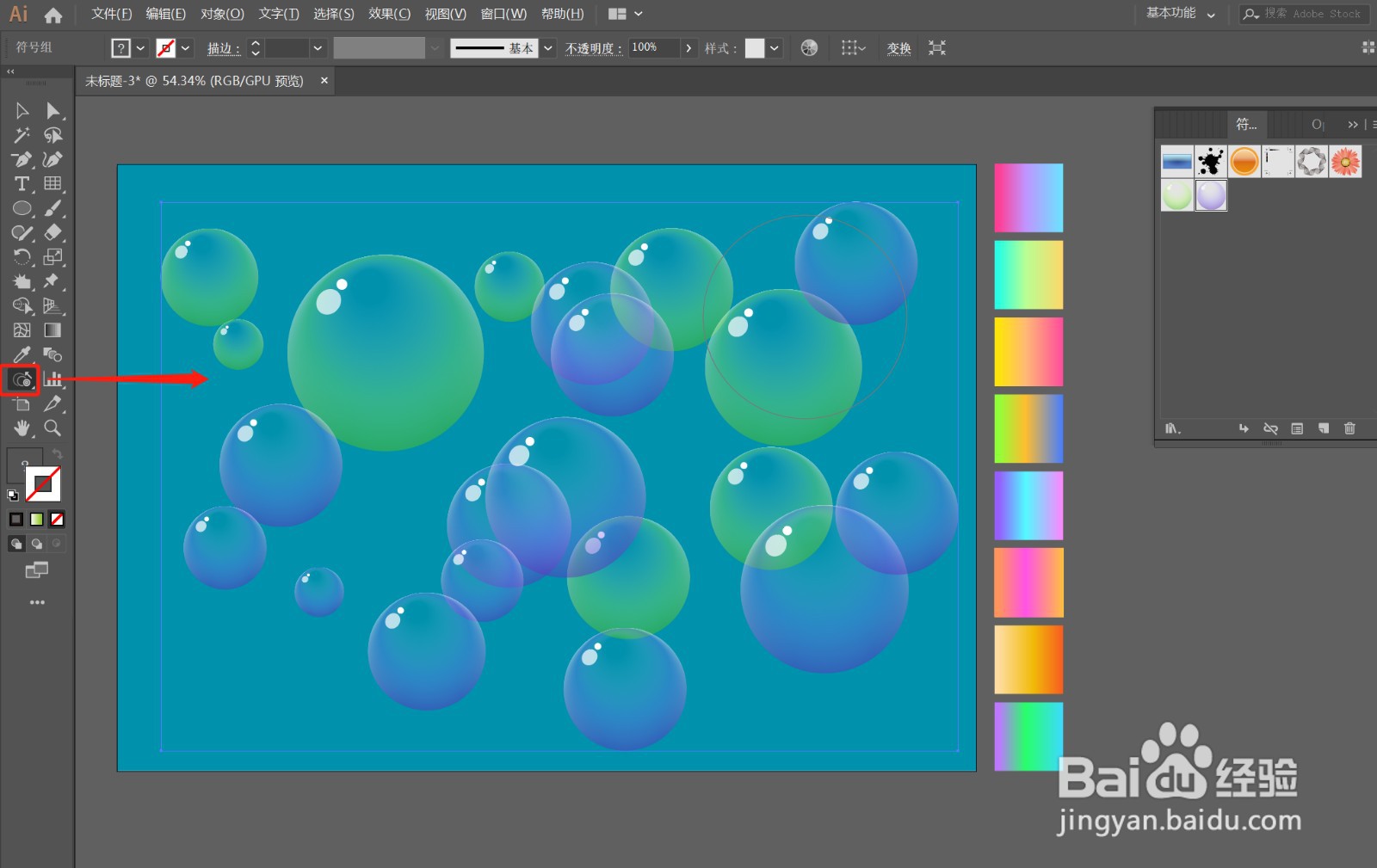

声明:本网站引用、摘录或转载内容仅供网站访问者交流或参考,不代表本站立场,如存在版权或非法内容,请联系站长删除,联系邮箱:site.kefu@qq.com。